Kako koristiti TeamSpeak
Korištenje programa za komunikaciju tijekom procesa igara već je poznato mnogim igračima. Postoji nekoliko takvih programa, ali s pravom se može razmotriti jedan od najprikladnijih TeamSpeak , Koristeći ga, dobivate izvrsnu funkcionalnost za konferencije, nisku potrošnju računalnih resursa i velike mogućnosti za konfiguriranje klijenta, poslužitelja i sobe.
U ovom članku prikazujemo kako koristiti ovaj program i opišemo njegovu glavnu funkcionalnost za detaljnije upoznavanje.
sadržaj
Uvod u TeamSpeak
Glavni zadatak koji ovaj program izvodi jest simultano glasovna komunikacija nekoliko korisnika, što se zove konferencija. No, prije nego što počnete koristiti ga u potpunosti, morate instalirati i konfigurirati TeamSpeak, koji ćemo sada pogledati.
Instaliranje TeamSpeak klijenta
Instalacija - sljedeća faza, nakon preuzimanja programa s Interneta. Morat ćete izvršiti nekoliko radnji slijedeći upute instalacije. Sam proces nije kompliciran, sve je intuitivno i ne zahtjeva puno vremena.
Pročitajte više: Instalirajte TeamSpeak Client
Prvo pokretanje i postavljanje
Sada, nakon instalacije programa, možete ga početi koristiti, ali prvo morate napraviti neke postavke koji će vam olakšati rad TimSpyk-a i pomoći u poboljšanju kvalitete snimanja i reprodukcije, što je jedan od najvažnijih elemenata u ovom programu.
Trebate samo otvoriti aplikaciju, a zatim otvorite Alati - Opcije , gdje možete urediti svaki parametar za vas.
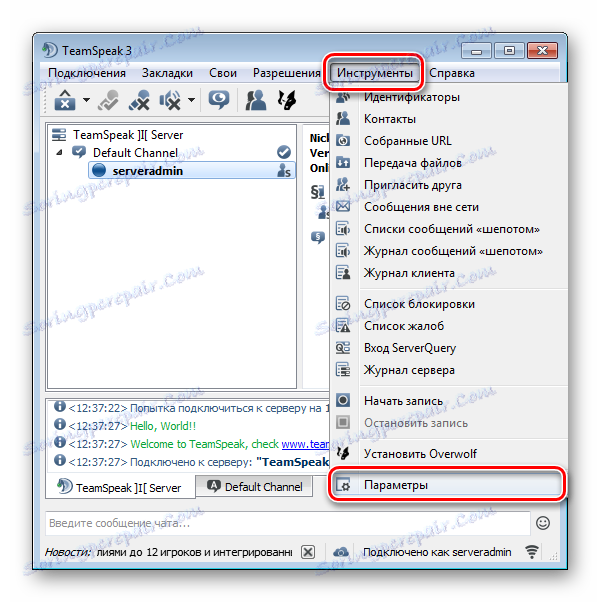
Pročitajte više: Vodič za konfiguraciju klijenta za TeamSpeak
Obrazac za prijavu
Prije nego počnete s komunikacijom, trebate izraditi svoj račun, gdje možete navesti korisničko ime tako da vas sugovornici mogu prepoznati. Također će vam pomoći osigurati vašu upotrebu programa, a administratori poslužitelja moći će vam, na primjer, omogućiti prava moderatora. Pogledajmo postupak izrade računa korak po korak:
- Idite na Alati - Opcije .
- Sada morate ići na odjeljak "Moj timskiSpeak" , koji je posvećen različitim postavkama i radnjama s profilom.
- Kliknite "Stvori račun" da biste nastavili s unosom osnovnih podataka. U prozoru koji se otvori morate unijeti svoju adresu e-pošte pomoću kojeg možete, ako je potrebno, vratiti lozinku. Također unesite lozinku, potvrdite je u donjem okviru i unesite nadimak koji vas drugi korisnici mogu prepoznati.
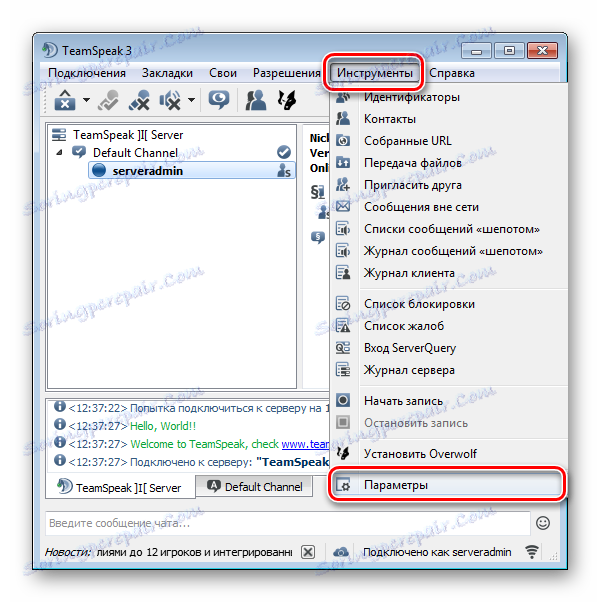
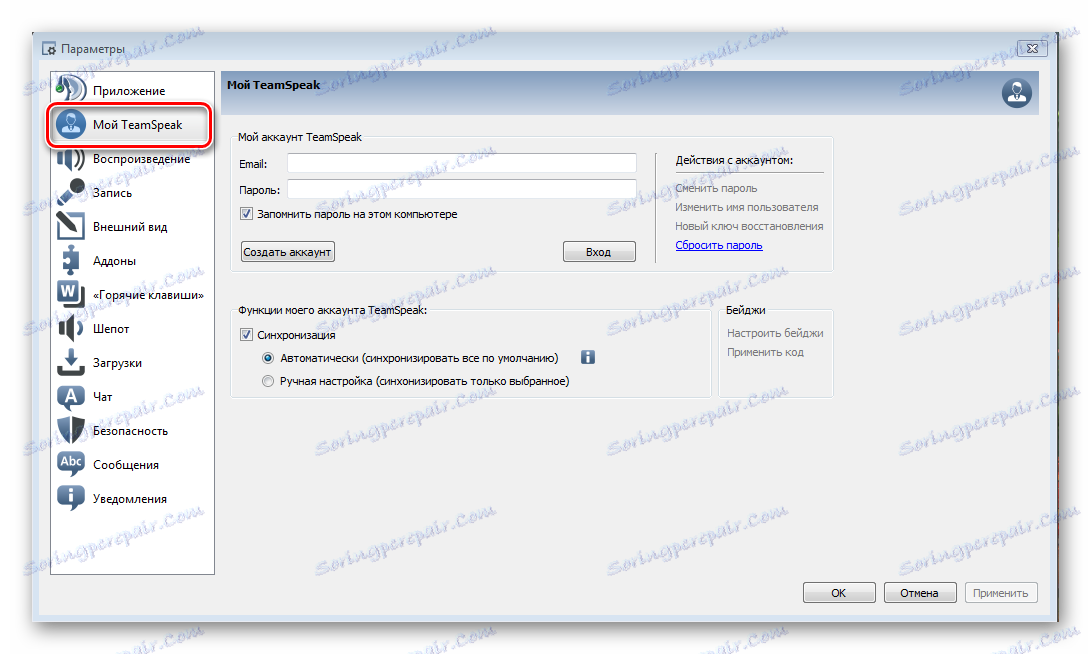
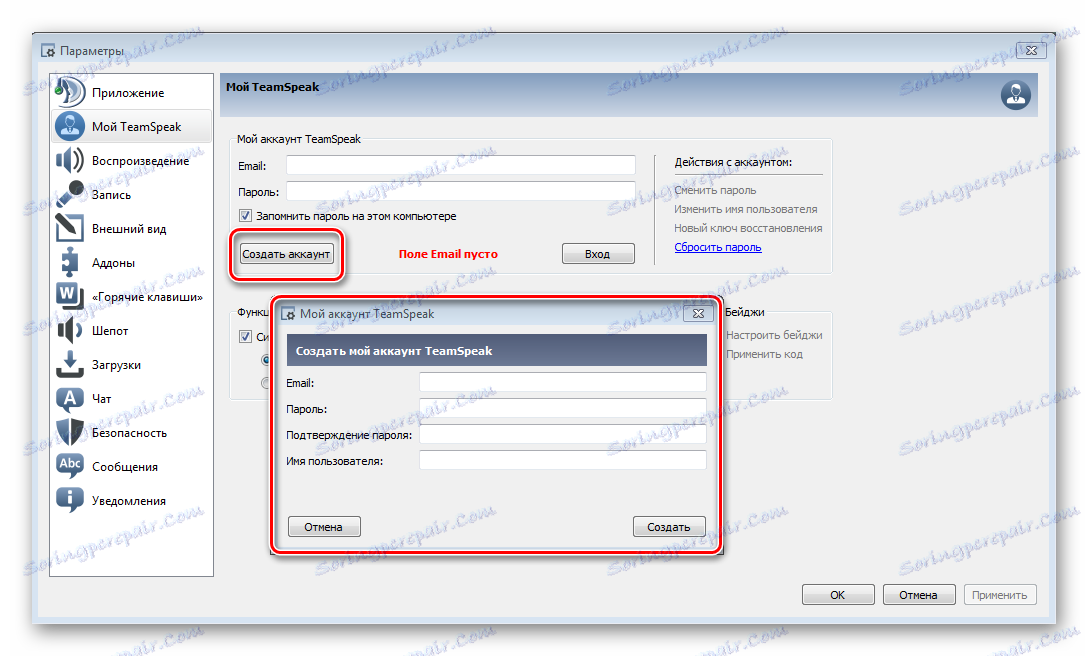
Nakon što unesete podatke, kliknite na "Create" , koji završava proces registracije. Imajte na umu da morate imati pristup e-adresi koju navedete jer to može zahtijevati potvrdu računa. Također, putem pošte možete oporaviti izgubljenu lozinku.
Povezivanje s poslužiteljem
Sljedeći je korak spajanje na poslužitelj, gdje možete pronaći ili stvoriti pravu sobu za konferenciju. Razmotrimo kako pronaći i spojiti se na traženi poslužitelj:
- Možete se povezati s određenim poslužiteljem. Da biste to učinili morate znati njegovu adresu i lozinku. Te informacije možete dobiti od administratora ovog poslužitelja. Da biste se povezali na ovaj način, morate otići na karticu "Povezivanje" i kliknuti "Povezivanje" .
- Povezivanje putem popisa poslužitelja. Ova metoda pogodna je za one koji nemaju vlastiti poslužitelj. Trebate samo pronaći prikladan javni poslužitelj kako biste stvorili sobu. Veza je vrlo jednostavna. Također idite na karticu "Connections" i odaberite "Popis poslužitelja" , gdje u otvorenom prozoru možete odabrati odgovarajući poslužitelj i pridružiti se.
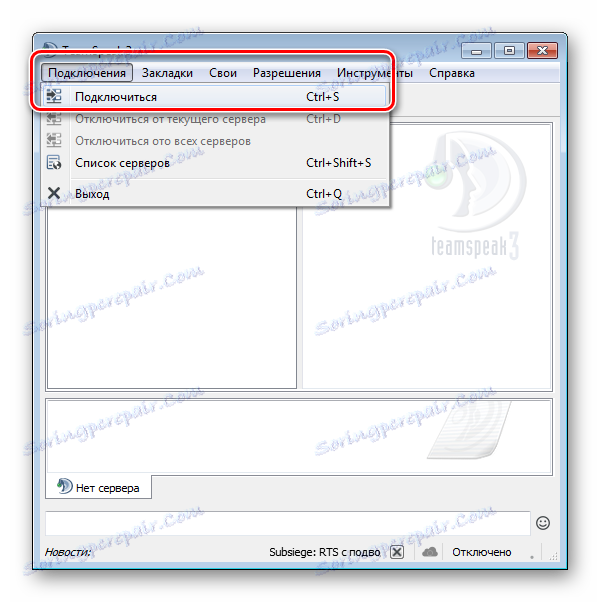
Sada samo unesite adresu, lozinku i odredite korisničko ime na kojemu se možete prepoznati. Nakon toga kliknite "Povezivanje" .
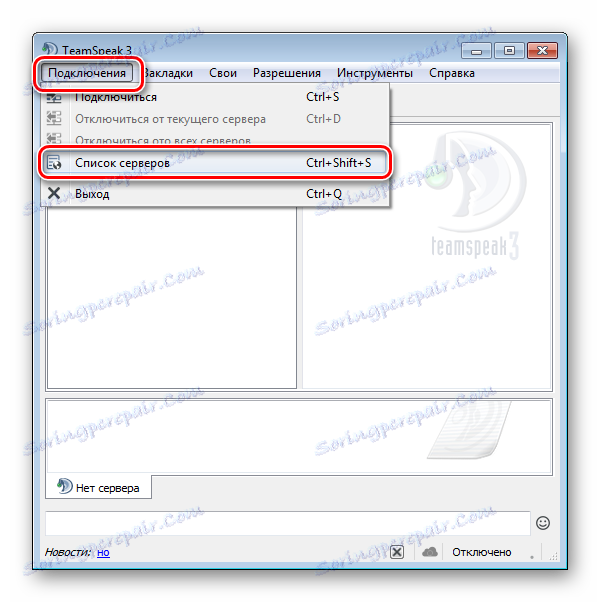
Pročitajte također:
Postupak za stvaranje poslužitelja u TeamSpeaku
Vodič za konfiguraciju poslužitelja za TeamSpeak
Stvorite sobu i spojite se
Nakon povezivanja s poslužiteljem, već možete vidjeti popis stvorenih kanala. Neki od njih možete se povezati, budući da su slobodni, ali najčešće su zaštićeni zaporkom, budući da su stvoreni za određenu konferenciju. Na isti način možete stvoriti i svoju sobu na ovom poslužitelju kako biste pozvali prijatelje da komuniciraju tamo.
Da biste izradili vlastiti kanal, jednostavno kliknite desnom tipkom miša na popisu prozora sobe i odaberite "Izradi kanal" .
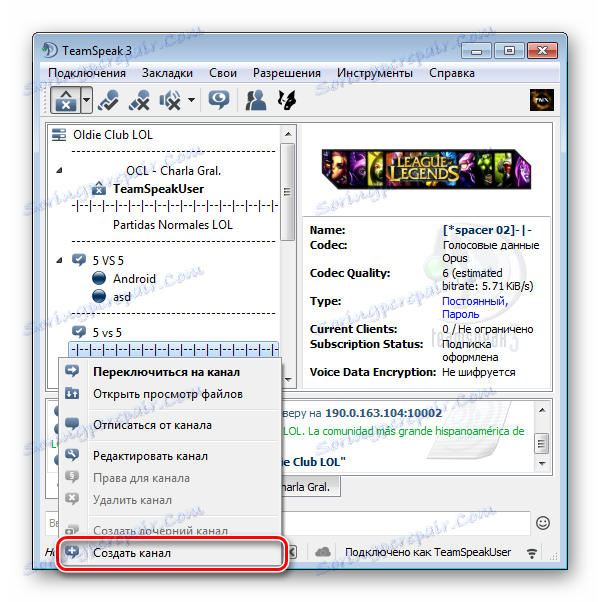
Zatim konfigurirajte i potvrdite stvaranje. Sada možete početi razgovarati sa svojim prijateljima.
Pročitajte više: Postupak za stvaranje sobe u TeamSpeaku
To je sve. Sada možete organizirati konferencije između grupe korisnika za različite svrhe. Sve je vrlo jednostavno i praktično. Ne zaboravite da kada zatvorite programski prozor, TimSpyk se automatski isključuje kako bi se izbjegle znatiželje, najbolje je minimizirati program ako je potrebno.